Savršeni načini kako pretvoriti slike u PNG
Za prikaz visokokvalitetnih slika ljudi koriste PNG format datoteke. PNG-ovi, razvijeni da nadmaše GIF datoteke, pružaju kompresiju bez gubitaka i svjetliji spektar boja. Konverzija PNG slika je neophodna, posebno ako želite slike visoke kvalitete. Imate sreće jer će vam ovaj post pokazati razne metode pretvorbe datoteka. Datoteke možete pretvoriti pomoću online i offline programa. Na taj način možete odrediti koja je aplikacija najbolja za vas. Prije svega, pročitajmo ovaj članak kako bismo naučili najbolje postupke kako to učiniti pretvoriti slike u PNG.
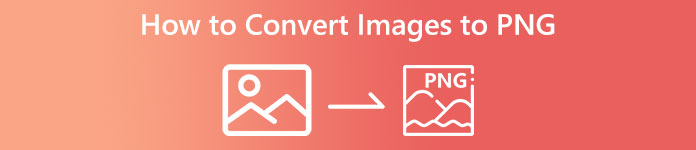
1. dio: Najlakše metode za pretvaranje slika u PNG na mreži
Pretvorite slike u PNG koristeći FVC Free Image Converter
FVC besplatni pretvarač slika je jedan od najboljih online alata za pretvaranje slika u PNG. Ovaj mrežni pretvarač slika pretvara bilo koji format slikovne datoteke u PNG. Također pruža jednostavno korisničko sučelje i jasne opcije. I stručnjaci i amateri mogu koristiti ovaj alat za pretvaranje fotografija na ovaj način. Format unosa s kojim ovaj alat može rukovati uključuje JPG, PNG, JPEG, TIFF, BMP, ICO itd. Osim toga, jednostavan je za korištenje. Ovaj pretvarač slika u PNG zahtijeva samo nekoliko koraka za pretvaranje fotografija. Također jamči visoku kvalitetu fotografije. Ovaj pretvarač slika također omogućuje skupni proces pretvorbe. Omogućuje pretvaranje velikog broja fotografija odjednom. Slijedite korake u nastavku za pretvaranje slike u JPG.
Korak 1: Posjetite službenu web stranicu FVC besplatni pretvarač slika. Odaberite PNG format datoteke kao vaš izlazni format na Pretvoriti u mogućnosti.
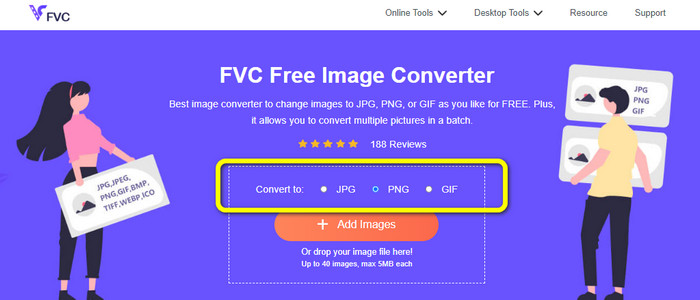
Korak 2: Sljedeći korak je odabir Dodajte slike dugme. Mapa vašeg računala pojavit će se na zaslonu i kliknite sliku koju trebate pretvoriti, a zatim kliknite Otvoren. Pričekajte proces konverzije.
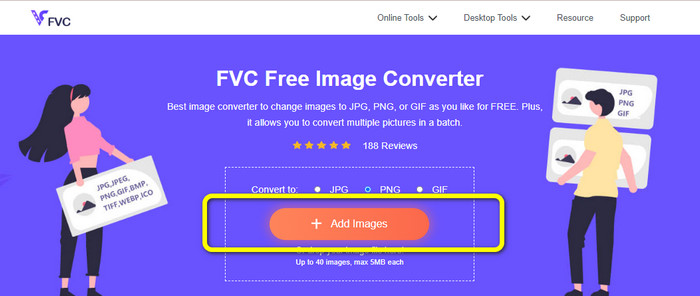
Korak 3: Za posljednji korak kliknite na preuzimanje datoteka ili Preuzmite sve gumb za spremanje konvertiranih slika. Preuzetu sliku možete otvoriti na dodijeljenoj lokaciji datoteke.
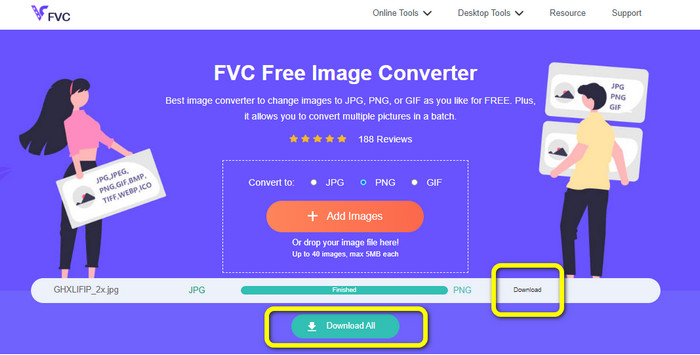
Pretvorite slike u PNG koristeći Image Candy
Slika Candy je još jedan online alat za pretvaranje slika u PNG. Podržava širok raspon slikovnih formata kao što su PNG, JPG, GIF i drugi. Također, može pretvoriti fotografije veličine do 2 GB. Upotreba ovog pretvarača je jednostavna. Također je dostupan u svim preglednicima. Štoviše, vaša je privatnost također zaštićena ovom aplikacijom. Ova aplikacija će izbrisati vašu fotografiju nakon 24 sata.
No, dopušta samo prijenose na temelju uređaja. Ne možete učitati sliku iz oblaka ili URL-a. Također, malo je podržanih izlaznih formata.
Korak 1: Idite na web mjesto Slika Candy i kliknite Dodaj datoteke gumb za učitavanje slike.
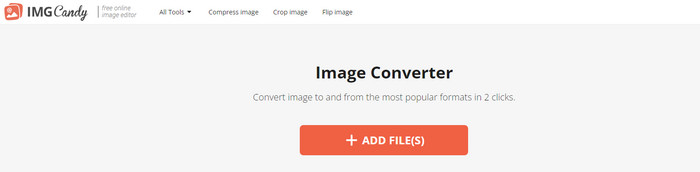
Korak 2: Odaberite Pretvori u PNG opciju na desnom dijelu sučelja. Zatim pričekajte proces pretvorbe.
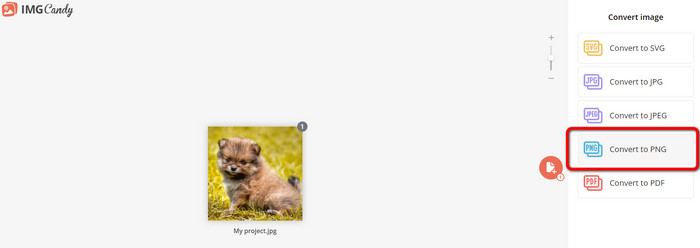
Korak 3: Na kraju odaberite Preuzmi datoteku gumb za spremanje slike na vaše računalo.
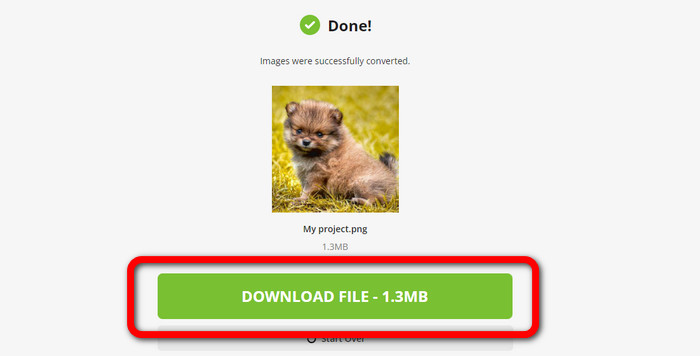
Pretvorite slike u PNG koristeći Convertio
Još jedan online alat za pretvaranje slika je Convertio. Korištenje ovog alata je jednostavno. Ima sučelje koje je lako razumjeti. Dodatno, ima jednostavan proces konverzije, koji je prikladan za sve korisnike. Također, proces pretvorbe je dovoljno brz. Na ovaj način možete pretvoriti mnoge slikovne datoteke. Osim toga, podržava gotovo sve popularne formate, uključujući JPG, PNG, BMP, TIFF i druge. Ova aplikacija također štiti vašu privatnost. Briše vaše slike nakon 24 sata. No, kada koristite besplatnu verziju, postoje neka ograničenja. Možete prenijeti samo najveću datoteku veličine 100 MB. Morate kupiti plan pretplate za prijenos neograničene veličine datoteke.
Korak 1: Posjetite web stranicu Convertio. Pritisnite Odaberite Datoteke gumb za učitavanje slike.
Korak 2: Nakon učitavanja slike koju želite pretvoriti, idite na opcije formata i odaberite PNG format.
Korak 3: Pritisnite Pretvoriti dugme. Pričekajte proces pretvorbe i spremite pretvorenu sliku.
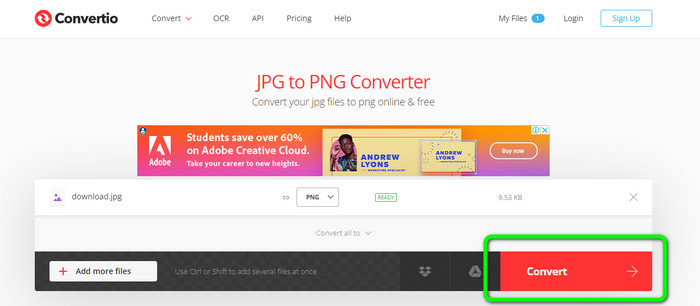
Pretvorite slike u PNG koristeći FreeConvert
FreeConvert je mrežni pretvarač slika na koji se možete osloniti ako želite svoju sliku pretvoriti u PNG. Ima jednostavan proces, a sučelje je razumljivo. Ovu aplikaciju mogu koristiti profesionalni i neprofesionalni korisnici. Također, može pretvoriti više od 500 različitih formata slika kao što su JPG, PNG, WebP i drugi. RAW slikovne datoteke s fotoaparata također je moguće pretvoriti. Svaki web-preglednik može pristupiti ovom pretvaraču slika, poput Chromea, Firefoxa, Edgea, Safarija itd. Omogućuje privatnost i sigurnost datoteka. No, ima neka ograničenja, osobito kada koristite besplatnu verziju. Najveća veličina datoteke je 1 GB. Kupnja alata najbolja je stvar ako želite prenijeti više slika. Također, ovaj pretvarač slika prikazuje neke oglase na web stranici, što je uznemirujuće za korisnike.
Korak 1: Idite na FreeConvert web stranica. Odaberite Odaberite Datoteke opciju za prilaganje fotografije koju želite pretvoriti u PNG format.
Korak 2: Idite na Izlaz mogućnost odabira željenog izlaznog formata, PNG formata.
Korak 3: Za posljednji korak kliknite na Pretvoriti i pričekajte proces konverzije. Zatim spremite sliku s PNG datotekom.
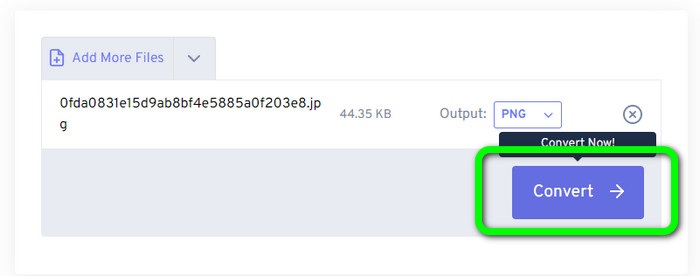
Dio 2: Najbolji način za pretvaranje slika u PNG pomoću izvanmrežnog programa
Video Converter Ultimate je najbolji alat za pretvaranje slika u PNG format. Ovaj pretvarač slika nudi razumljivo sučelje, što ga čini savršenim za sve korisnike. Osim toga, također ima jednostavne postupke koje možete slijediti. Na ovaj način pretvaranje slika u PNG je jednostavno. Osim PNG-a, također podržava različite formate slikovnih datoteka. Podržava WEBP, BMP, TIF, TIFF, JPG i više, što je zgodno. Ovoj aplikaciji također možete pristupiti na Windowsima i Macu.
Nadalje, osim pretvaranja slika, Video Converter Ultimate nudi više mogućnosti. Možete pretvoriti videozapise, ukloniti vodene žigove, poboljšati videozapis i stvoriti glazbeni video. Također, možete napraviti kolaž, obrezati video i još mnogo toga. S ovim značajkama postoji mnogo stvari koje možete učiniti. Na taj način svoje videozapise i slike možete učiniti savršenima i privlačnima.
Korak 1: Preuzmite Video Converter Ultimate na vašem Macu ili Windowsu. Pokrenite softver nakon postupka instalacije.
Besplatno preuzimanjeZa Windows 7 ili novijiSigurno preuzimanje
Besplatno preuzimanjeZa MacOS 10.7 ili novijiSigurno preuzimanje
Korak 2: Nakon otvaranja aplikacije idite na Kutija s alatima ploča. Sljedeće je odabrati Pretvarač slika značajka.
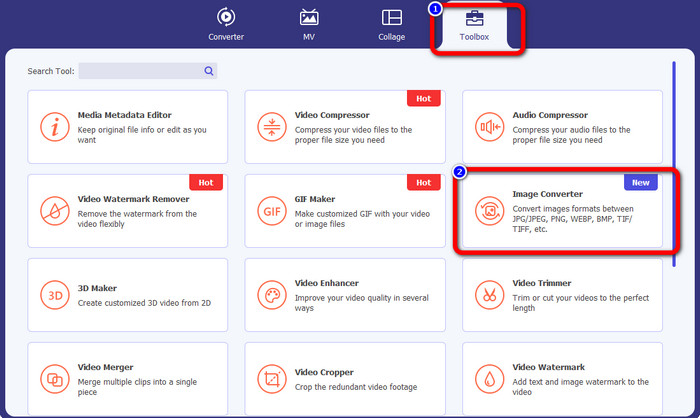
Korak 3: Drugo sučelje će se pojaviti na vašem ekranu. Kliknite na + gumb znak za dodavanje slike.
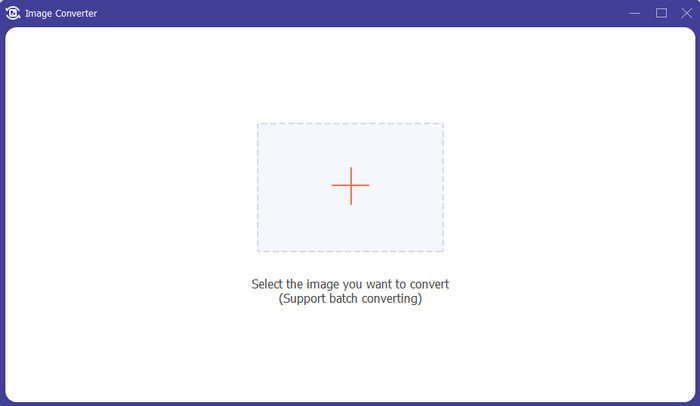
Korak 4: Nakon dodavanja fotografije odaberite opciju formata i kliknite PNG format datoteke.
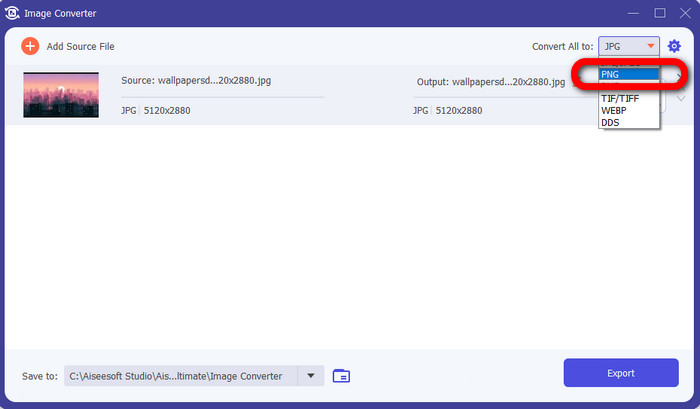
Korak 5: Pritisnite Izvoz gumb u donjem lijevom kutu sučelja za spremanje slike. Također možete koristiti ovaj softver za pretvoriti slike u JPG.
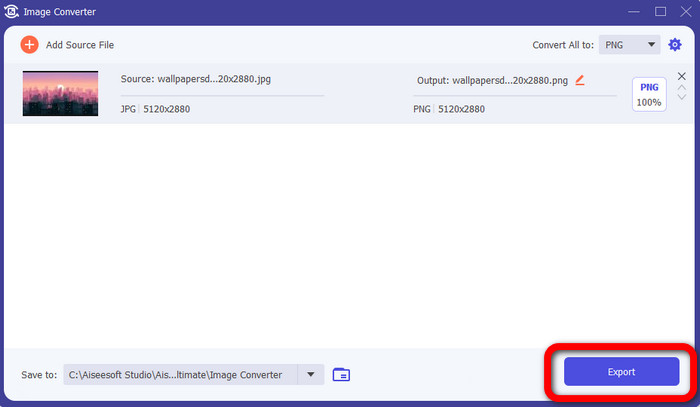
Dio 3: Često postavljana pitanja o pretvaranju slika u PNG
1. Što je PNG datoteka?
Zbog svoje sposobnosti da omogući transparentnost u preglednicima, PNG je standardni format slike koji se koristi na internetu. PNG je zamjena za GIF, koji je koristio vlasničku metodu kompresije 1990-ih. PNG je pristupačan format. Kao GIF i JPG, PNG podržava 8-bitne i 24-bitne boje. Također se smatraju datotekama bez gubitaka, što znači da kvaliteta nema utjecaja. Bez obzira koliko puta otvorite i spremite datoteku.
2. Koja je korist od PNG-a?
Činjenica da je PNG format bez gubitaka s mogućnošću 24-bitne boje jedna je od ključnih prednosti. Ako pretvarate iz JPG-a, imajte na umu da su te datoteke izgubljene. Njihovo početno sažimanje moglo je rezultirati određenim gubitkom kvalitete. Ipak, PNG je bez gubitaka. Stoga više otvaranja ili spremanja slike neće rezultirati daljnjim gubitkom kvalitete.
3. Zašto je PNG bolji?
Jasno je iz gore navedenih prednosti da je PNG format datoteke superiorniji. Bolji je za značajne druge korištene formate fotografija. Kompresija bez gubitaka je najbolja značajka. Ako spremite slike u PNG formatu datoteke, to neće oštetiti format datoteke bilo da ih spremite, otvorite ili ponovno spremite. Ovdje funkcionira algoritam kompresije. Možete koristiti mnoge metode da smanjite vidljivost gubitka izvrsnih podataka. PNG datoteke imaju bolju kompresiju od JPG i GIF datoteka.
Zaključak
Ovaj vodič vam pokazuje mnoge online i offline načine za pretvoriti slike u PNG. No, ako želite vrhunski alat temeljen na webu, upotrijebite ga FVC besplatni pretvarač slika.



 Video Converter Ultimate
Video Converter Ultimate Snimač zaslona
Snimač zaslona



